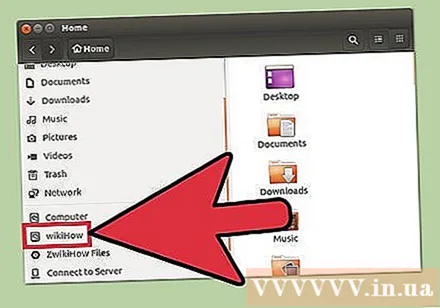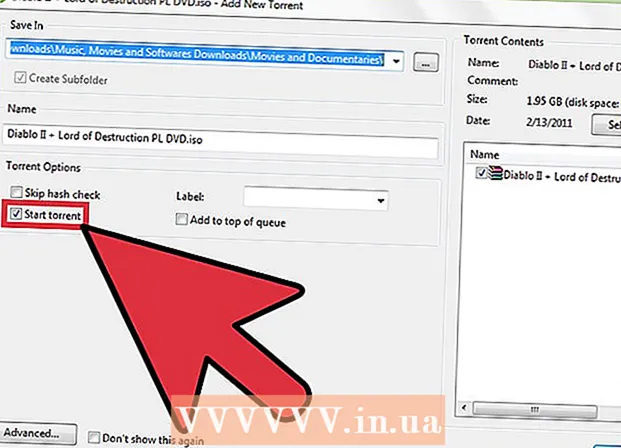लेखक:
Randy Alexander
निर्मितीची तारीख:
3 एप्रिल 2021
अद्यतन तारीख:
26 जून 2024

सामग्री
आपण उबंटूवर पूर्व-स्थापित आलेल्या डिस्क उपयोगिताचा वापर करुन ड्राइव्हचे स्वरूपन करू शकता. जर डिस्क युटिलिटीने त्रुटी नोंदविली किंवा विभाजन खराब झाले तर आपण फॉरमॅटिंगसाठी जीपीार्ट वापरू शकता. याव्यतिरिक्त, जीपीआरटी अस्तित्वातील विभाजनांचे आकार बदलू शकते, रिकामे ड्राइव्हस् वरुन अधिक विभाजन निर्माण करण्यास परवानगी देतो.
पायर्या
पद्धत 1 पैकी 2: द्रुत स्वरूपित करा
डिस्क प्रोग्राम उघडा. आपण डॅश आणि टाइप करुन हे द्रुतपणे शोधू शकता डिस्क्स. आपल्या संगणकाशी कनेक्ट केलेले सर्व ड्राइव्ह विंडोच्या डाव्या बाजूला दिसतील.

आपण स्वरूपित करू इच्छित ड्राइव्ह निवडा. सर्व ड्राइव्ह डाव्या कंसात असतील. ड्राइव्ह निवडताना सावधगिरी बाळगा कारण तुम्ही त्याचे फॉरमॅट करता तेव्हा पार्टिशनवरील सर्व डेटा मिटविला जाईल.
गीयर गिअर बटणावर क्लिक करा आणि निवडा "स्वरूपन विभाजन". फाइलप्रणाली संरचीत करण्यासाठी एक नवीन विंडो उघडली.
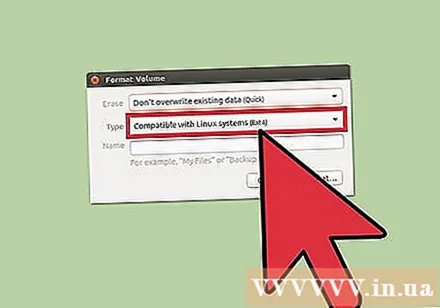
आपण वापरू इच्छित फाइल सिस्टम निवडा. "प्रकार" मेनू क्लिक करा आणि आपण वापरू इच्छित फाइल सिस्टम निवडा.- जर आपल्याला लिनक्स, मॅक, विंडोज संगणक किंवा बर्याच यूएसबी स्टोरेज-सक्षम डिव्हाइस दरम्यान फायली हस्तांतरित करण्यासाठी ड्राइव्ह वापरायची असेल तर "एफएटी" निवडा.
- जर आपण फक्त लिनक्स मशीनवर ड्राइव्ह वापरत असाल तर, "एक्स्ट 4" निवडा.
- आपण फक्त विंडोजवरील ड्राइव्ह वापरत असल्यास, "एनटीएफएस" निवडा.

डिस्क स्पेसचे नाव द्या. रिक्त डेटा फील्डमध्ये स्वरूपण केलेल्या ड्राइव्ह स्पेससाठी आपण लेबल प्रविष्ट करू शकता. हे आपल्याला ड्राइव्ह ओळखण्यात मदत करेल.
आपण सुरक्षितपणे हटविणे किंवा हटविणे निवडू शकता. डीफॉल्टनुसार, स्वरूपण मिटेल परंतु ड्राइव्हवरील डेटा अधिलिखित करणार नाही. आपण सामग्री सुरक्षितपणे काढू इच्छित असल्यास, "पुसून टाका" मेनूमधून "शून्यासह विद्यमान डेटा अधिलिखित करा" निवडा. हा स्वरूप पर्याय अधिक लांब, परंतु अधिक सुरक्षित आहे.
सुरू करण्यासाठी "स्वरूप" बटणावर क्लिक करा. पुढे जाण्यापूर्वी तुम्हाला पुष्टी करण्यास सांगितले जाईल. मोठ्या ड्राइव्हसाठी किंवा आपण सेफ डिलीट पर्याय निवडल्यास स्वरूपनास बराच काळ लागेल.
- आपणास ड्राइव्हचे स्वरुपण करण्यात अडचण येत असल्यास, पुढील चरणात जीपीार्ट वापरा.
स्वरूपणानंतर ड्राइव्ह माउंट करा. ड्राइव्हचे स्वरूपन केल्यानंतर, व्हॉल्यूम चार्ट अंतर्गत दिसणारे "माउंट" बटण क्लिक करा. विभाजन आरोहित केले जाईल आणि आपण स्टोरेजसाठी फाइल सिस्टममध्ये प्रवेश करण्यात सक्षम व्हाल. आपल्या फाईल ब्राउझरमध्ये ड्राइव्ह उघडण्यासाठी दिसत असलेल्या दुव्यावर क्लिक करा किंवा फायली प्रोग्राम उघडा आणि डाव्या उपखंडात ड्राइव्ह शोधून काढा. जाहिरात
पद्धत 2 पैकी 2: जीपीआरटेड वापरा
टर्मिनल उघडा. आपण डॅश वरुन टर्मिनल उघडू शकता किंवा क्लिक करू शकता Ctrl+Alt+ट.
जीपीआरटी स्थापित करा. जीपीस्टर्ड स्थापित करण्यासाठी खालील आदेश प्रविष्ट करा. आपल्याला एक संकेतशब्द विचारला जाईल, जो आपण प्रविष्ट करता तेव्हा दिसून येणार नाही:
- sudo apt-get स्थापित जीपीटर्ड
- दाबा वाय सुरू ठेवण्यास सांगितले असता.
डॅश वरुन जीपीार्ट लाँच करा. जीपीएटेड पार्टिशन एडिटर शोधण्यासाठी डॅश उघडा आणि टाइप करा "जीपीआरटी". "आपणास वर्तमान ड्राइव्हच्या विभाजनाचे प्रतिनिधित्व करणारी बार आणि त्यावर मोकळी जागा दिसेल.
आपण स्वरूपित करू इच्छित ड्राइव्ह निवडा. आपण स्वरूपित करू इच्छित ड्राइव्ह निवडण्यासाठी वरील उजव्या कोपर्यातील ड्रॉप-डाउन मेनूवर क्लिक करा. आपण हे सांगू शकत नसल्यास, ते निर्धारित करण्यासाठी ड्राइव्हचा आकार पहा.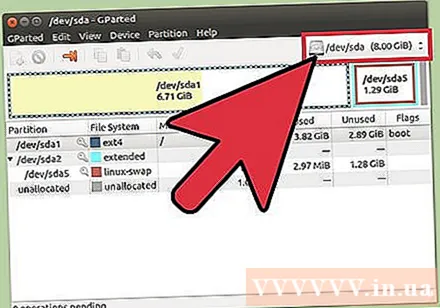
आपण बदलू किंवा हटवू इच्छित असलेले विभाजन डिस्कनेक्ट करा. जीपीार्ट मध्ये बदल करण्यासाठी, तुम्हाला प्रथम विभाजन अनमाउंट करणे आवश्यक आहे. यादी किंवा चार्टमधील विभाजनावर उजवे-क्लिक करा आणि "अनमाउंट" निवडा.
विद्यमान विभाजने हटवा. विभाजन हटविले जाईल आणि अज्ञात घटकामध्ये रूपांतरित केले जाईल. त्यानंतर आपण या विभागातून नवीन विभाजन तयार करू शकता आणि फाइल सिस्टमचा वापर करून ड्राइव्हचे रूपण करू शकता.
- आपण हटवू इच्छित असलेल्या विभाजनावर राइट-क्लिक करा आणि नंतर "हटवा" क्लिक करा.
नवीन विभाजने तयार करा. विभाजन हटविल्यानंतर, अज्ञात वर उजवे क्लिक करा आणि "नवीन" निवडा. नवीन विभाजन निर्मिती प्रक्रिया सुरू होईल.
विभाजन आकार निवडा. नवीन विभाजन बनवताना, त्या विभाजनासाठी तुम्हाला किती जागा द्यावयाची आहे हे निवडण्यासाठी तुम्ही स्लाइडरचा वापर करू शकता.
विभाजनाची फाइल सिस्टम निवडा. विभाजनाचे स्वरूप निवडण्यासाठी मेनू "फाइल सिस्टम" वापरा. आपण एकाधिक ऑपरेटिंग सिस्टम आणि डिव्हाइससाठी ड्राइव्ह वापरण्याची योजना आखत असल्यास, "फॅट 32" निवडा. जर आपण फक्त लिनक्स अंतर्गत ड्राइव्ह वापरत असाल तर, "ext4" निवडा.
विभाजनाचे नाव द्या. हे आपल्या सिस्टमवरील विभाजन सहज ओळखण्यास मदत करेल.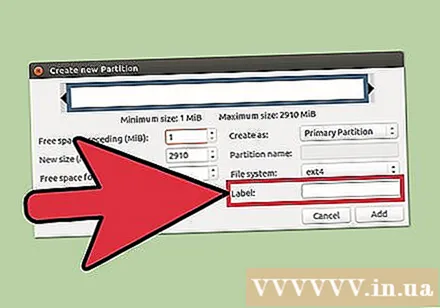
विभाजन संरचीत केल्यावर "जोडा" क्लिक करा. विभाजन पडद्याच्या तळाशी असलेल्या कार्यवाही रांगेत जोडले जाईल.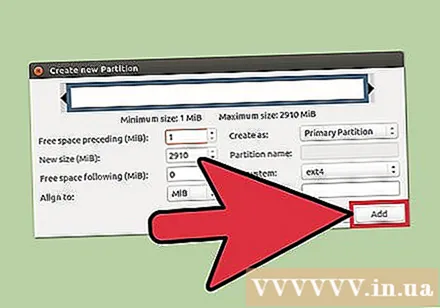
विभाजनांचा आकार बदला (पर्यायी). जीपीटेड वैशिष्ट्यांपैकी एक म्हणजे विभाजनांचे आकार बदलणे. विभाजनांचे आकार बदलणे आपल्यासाठी नवीन विभाजने तयार करण्यासाठी जागा तयार करेल. मूलभूतपणे, हे आपल्याला त्यावरील डेटावर परिणाम न करता ड्राइव्हचे विभागांमध्ये विभागणी करण्याची परवानगी देते.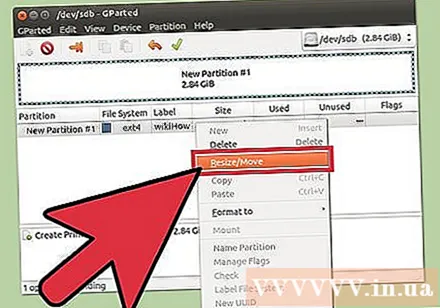
- आपण आकार बदलू इच्छिता त्या विभाजनावर राइट-क्लिक करा आणि "आकार बदलवा / हलवा" निवडा.
- प्रथम आणि नंतर विनामूल्य ड्राइव्ह तयार करण्यासाठी विभाजनांच्या काठा ड्रॅग करा.
- बदलाची पुष्टी करण्यासाठी "आकार बदल / हलवा" क्लिक करा. वरील सूचनांनुसार आपल्याला अज्ञात विभागातून नवीन विभाजन तयार करण्याची आवश्यकता आहे.
आपले बदल लागू करण्यासाठी ग्रीन चेक मार्क क्लिक करा. आपण या बटणावर क्लिक करेपर्यंत ड्राइव्हमध्ये कोणतेही बदल केले जाणार नाहीत. क्लिक केल्यानंतर, आपण हटविण्यासाठी सेट केलेली सर्व विभाजने त्यावरील सर्व डेटासह मिटविली जातील. आपण पुढे जाण्यापूर्वी आपल्याला प्रत्येक गोष्टीची खात्री असणे आवश्यक आहे.
- सर्व प्रक्रिया पूर्ण करण्यास थोडा वेळ लागू शकतो, विशेषत: जर आपण एकाधिक विभाजने किंवा मोठ्या खंडांसह कार्य करत असाल.
फक्त स्वरूपित ड्राइव्ह शोधा. स्वरूपन पूर्ण झाल्यानंतर, आपण जीपीार्ट बंद करू शकता आणि फायली प्रोग्राममधील ड्राइव्हच्या सूचीमध्ये ड्राइव्ह शोधू शकता. जाहिरात